路由器路由器配置
路由器配置 时间:2021-04-03 阅读:()
快速安装指南物品清单:一台HyFi智能无线路由器一台HyFi智能无线扩展器一本快速安装指南一张保修卡及有毒有害物质声明未经普联技术有限公司明确书面许可,任何单位或个人不得擅自仿制、复制、誊抄或转译本手册部分或全部内容,且不得以营利为目的进行任何方式(电子、影印、录制等)的传播.
为普联技术有限公司注册商标.
本手册提及的所有商标,由各自所有人拥有.
本手册所提到的产品规格和资讯仅供参考,如有内容更新,恕不另行通知.
除非有特殊约定,本手册仅作为使用指导,所作陈述均不构成任何形式的担保.
Copyright2015普联技术有限公司版权所有,保留所有权利声明400-8863-400技术支持热线www.
tp-link.
com.
cn公司网址指示灯说明HyFi智能无线路由器HyFi智能无线扩展器说明指示灯状态不亮未通电已通电,正在初始化系统运行正常长亮未添加到路由器慢闪正在搜索或添加到路由器网口接入其他设备后,快闪3次成功恢复出厂设置后,快闪5次快闪说明指示灯状态不亮未通电已通电,正在初始化系统运行正常长亮正在搜索或添加扩展器初始化完成,快闪3次网口接入其他设备后,快闪3次成功恢复出厂设置后,快闪5次快闪常见问题解答添加扩展器不成功怎么办登录不了管理界面怎么办路由器配置后,上不了网怎么办请确保添加方法正确;将扩展器重新拔插到路由器相近的插座上,重新添加;避免在路由器与扩展器附近使用充电器、电源适配器等设备.
1.
2.
3.
1.
2.
3.
4.
5.
6.
确保上网设备已通过有线或无线连接到HyFi路由器;确保您已在浏览器地址栏输入正确的网址"tplogin.
cn",亦可尝试输入"192.
168.
1.
1"登录管理界面;确保计算机已设置为"自动获得IP地址"和"自动获得DNS服务器地址";打开IE浏览器,点击"工具">>"Internet选项">>"连接",若"从不进行拨号连接"可以选择,则单击选择它.
单击"局域网设置",确保所有选项均未勾选,点击"确定",点击"确定";尝试关闭浏览器再重新打开,或更换浏览器重新登录;尝试更换网线,或更换另一台上网设备再进行登录;若经上述操作仍无法登录路由器管理界面,建议将路由器恢复出厂设置(见本页最后一问)并重新操作.
确保网线连接正确,相应的指示灯显示正常;登录HyFi路由器管理界面"tplogin.
cn",选择"运行状态",查看"WAN口状态"是否正常获取IP地址.
若提示"拨号失败",请单击"查看帮助"并按照帮助中的步骤进行排查.
可以.
本产品可搭配TP-LINK所有HyFi扩展器以及电力线适配器进行使用,一台路由器最多支持搭配7台扩展器或电力线适配器.
如需了解具体操作,请登录TP-LINK官网下载详细配置指南.
HyFi智能无线套装更多问题及详细解答请访问:http://service.
tp-link.
com.
cn如何将路由器恢复出厂设置在路由器上电后(通电约20秒后),按住Config/Reset按钮约3秒,至指示灯快闪.
注意:恢复出厂设置后,路由器的所有配置参数将全部清除,需要重新配置上网参数以及重新添加扩展器.
无法连接Wi-Fi怎么办本产品是否可搭配其他电力线产品进行使用确保您的设备Wi-Fi功能处于开启并正常工作状态;确保Wi-Fi连接时,选择的无线名称和填写的无线密码正确(注意区分大小写).
1.
2.
1.
2.
7103501537REV2.
0.
1LANLANWANWANConfigConfigResetResetLANLANWANWANConfigConfigResetReset将扩展器安插在与路由器相近的插座上.
约20秒后,扩展器指示灯开始快闪.
按一下路由器的Config按钮,路由器指示灯变成快闪.
约30秒后,扩展器指示灯变为长亮,即扩展网络成功.
可将扩展器拔出,安插到需要扩展网络的地方.
只有经上述步骤添加的扩展器才能与路由器建立连接,并自动同步路由器的设置,实现上网.
扩展器成功添加到路由器后,可在同一电表范围内任一插座上使用,拔插后无需重复添加.
无线连接时,请连接新设置的无线名称,并输入新设置的无线密码.
第三步扩展网络连接完成后需对HyFi路由器进行设置才可上网.
排插可能会影响HyFi产品的数据传输,推荐使用墙插.
电力线进入路由器设置界面,在左栏选择"设置向导",点击"下一步".
选择上网方式(推荐使用自动选择),填写上网参数.
若忘记上网参数,请咨询您的网络服务商.
设置无线名称及密码.
单击"完成",退出设置向导.
打开浏览器,在地址栏输入"tplogin.
cn",按回车键.
在"设置密码"框中设置路由器界面登录密码.
tplogin.
cn设置密码确认密码设置路由器的管理密码再次输入设置的管理密码确认运行状态设置向导﹢网络参数﹢无线设置扩展器列表让路由器自动选择上网方式(推荐)PPPoE(ADSL虚拟拨号)动态IP(以太网宽带,自动从网络服务商获取IP地址)静态IP(以太网宽带,网络服务商提供固定IP地址)上一步下一步不开启无线安全SSID:设置无线名称,如:zhangsanPSK密码:WPA-PSK/WPA2-PSK设置无线密码,如:a1b2c3d4上一步下一步上一步完成此处无需进行任何设置.
PPPoE:动态IP:静态IP:上一步下一步上一步下一步上网账号:上网口令:确认口令:填写宽带账号填写宽带密码确认宽带密码IP地址:子网掩码:网关:首选DNS服务器:备用DNS服务器:(可选)0.
0.
0.
00.
0.
0.
00.
0.
0.
00.
0.
0.
00.
0.
0.
0(宽带拨号)第二步实现上网第一步连接HyFi路由器112323如需了解更多设置,请登录TP-LINK官网(www.
tp-link.
com.
cn)下载详细配置指南.
LAN口入户网线2.
与上网设备连接(有线或无线)或或或桌面式路由器LAN口猫/光猫LAN口默认无线名称:TP-LINK_HyFi_XXXX为路由器MAC地址后两位,详见其背面标贴路由器无线名称:zhangsanLAN口可连接电脑WAN口LAN口可连接电脑WAN口1.
与前端设备连接扩展器无线名称:zhangsanLAN口可连接电脑路由器路由器
为普联技术有限公司注册商标.
本手册提及的所有商标,由各自所有人拥有.
本手册所提到的产品规格和资讯仅供参考,如有内容更新,恕不另行通知.
除非有特殊约定,本手册仅作为使用指导,所作陈述均不构成任何形式的担保.
Copyright2015普联技术有限公司版权所有,保留所有权利声明400-8863-400技术支持热线www.
tp-link.
com.
cn公司网址指示灯说明HyFi智能无线路由器HyFi智能无线扩展器说明指示灯状态不亮未通电已通电,正在初始化系统运行正常长亮未添加到路由器慢闪正在搜索或添加到路由器网口接入其他设备后,快闪3次成功恢复出厂设置后,快闪5次快闪说明指示灯状态不亮未通电已通电,正在初始化系统运行正常长亮正在搜索或添加扩展器初始化完成,快闪3次网口接入其他设备后,快闪3次成功恢复出厂设置后,快闪5次快闪常见问题解答添加扩展器不成功怎么办登录不了管理界面怎么办路由器配置后,上不了网怎么办请确保添加方法正确;将扩展器重新拔插到路由器相近的插座上,重新添加;避免在路由器与扩展器附近使用充电器、电源适配器等设备.
1.
2.
3.
1.
2.
3.
4.
5.
6.
确保上网设备已通过有线或无线连接到HyFi路由器;确保您已在浏览器地址栏输入正确的网址"tplogin.
cn",亦可尝试输入"192.
168.
1.
1"登录管理界面;确保计算机已设置为"自动获得IP地址"和"自动获得DNS服务器地址";打开IE浏览器,点击"工具">>"Internet选项">>"连接",若"从不进行拨号连接"可以选择,则单击选择它.
单击"局域网设置",确保所有选项均未勾选,点击"确定",点击"确定";尝试关闭浏览器再重新打开,或更换浏览器重新登录;尝试更换网线,或更换另一台上网设备再进行登录;若经上述操作仍无法登录路由器管理界面,建议将路由器恢复出厂设置(见本页最后一问)并重新操作.
确保网线连接正确,相应的指示灯显示正常;登录HyFi路由器管理界面"tplogin.
cn",选择"运行状态",查看"WAN口状态"是否正常获取IP地址.
若提示"拨号失败",请单击"查看帮助"并按照帮助中的步骤进行排查.
可以.
本产品可搭配TP-LINK所有HyFi扩展器以及电力线适配器进行使用,一台路由器最多支持搭配7台扩展器或电力线适配器.
如需了解具体操作,请登录TP-LINK官网下载详细配置指南.
HyFi智能无线套装更多问题及详细解答请访问:http://service.
tp-link.
com.
cn如何将路由器恢复出厂设置在路由器上电后(通电约20秒后),按住Config/Reset按钮约3秒,至指示灯快闪.
注意:恢复出厂设置后,路由器的所有配置参数将全部清除,需要重新配置上网参数以及重新添加扩展器.
无法连接Wi-Fi怎么办本产品是否可搭配其他电力线产品进行使用确保您的设备Wi-Fi功能处于开启并正常工作状态;确保Wi-Fi连接时,选择的无线名称和填写的无线密码正确(注意区分大小写).
1.
2.
1.
2.
7103501537REV2.
0.
1LANLANWANWANConfigConfigResetResetLANLANWANWANConfigConfigResetReset将扩展器安插在与路由器相近的插座上.
约20秒后,扩展器指示灯开始快闪.
按一下路由器的Config按钮,路由器指示灯变成快闪.
约30秒后,扩展器指示灯变为长亮,即扩展网络成功.
可将扩展器拔出,安插到需要扩展网络的地方.
只有经上述步骤添加的扩展器才能与路由器建立连接,并自动同步路由器的设置,实现上网.
扩展器成功添加到路由器后,可在同一电表范围内任一插座上使用,拔插后无需重复添加.
无线连接时,请连接新设置的无线名称,并输入新设置的无线密码.
第三步扩展网络连接完成后需对HyFi路由器进行设置才可上网.
排插可能会影响HyFi产品的数据传输,推荐使用墙插.
电力线进入路由器设置界面,在左栏选择"设置向导",点击"下一步".
选择上网方式(推荐使用自动选择),填写上网参数.
若忘记上网参数,请咨询您的网络服务商.
设置无线名称及密码.
单击"完成",退出设置向导.
打开浏览器,在地址栏输入"tplogin.
cn",按回车键.
在"设置密码"框中设置路由器界面登录密码.
tplogin.
cn设置密码确认密码设置路由器的管理密码再次输入设置的管理密码确认运行状态设置向导﹢网络参数﹢无线设置扩展器列表让路由器自动选择上网方式(推荐)PPPoE(ADSL虚拟拨号)动态IP(以太网宽带,自动从网络服务商获取IP地址)静态IP(以太网宽带,网络服务商提供固定IP地址)上一步下一步不开启无线安全SSID:设置无线名称,如:zhangsanPSK密码:WPA-PSK/WPA2-PSK设置无线密码,如:a1b2c3d4上一步下一步上一步完成此处无需进行任何设置.
PPPoE:动态IP:静态IP:上一步下一步上一步下一步上网账号:上网口令:确认口令:填写宽带账号填写宽带密码确认宽带密码IP地址:子网掩码:网关:首选DNS服务器:备用DNS服务器:(可选)0.
0.
0.
00.
0.
0.
00.
0.
0.
00.
0.
0.
00.
0.
0.
0(宽带拨号)第二步实现上网第一步连接HyFi路由器112323如需了解更多设置,请登录TP-LINK官网(www.
tp-link.
com.
cn)下载详细配置指南.
LAN口入户网线2.
与上网设备连接(有线或无线)或或或桌面式路由器LAN口猫/光猫LAN口默认无线名称:TP-LINK_HyFi_XXXX为路由器MAC地址后两位,详见其背面标贴路由器无线名称:zhangsanLAN口可连接电脑WAN口LAN口可连接电脑WAN口1.
与前端设备连接扩展器无线名称:zhangsanLAN口可连接电脑路由器路由器
WebHorizon($10.56/年)256MB/5G SSD/200GB/日本VPS
WebHorizon是一家去年成立的国外VPS主机商,印度注册,提供虚拟主机和VPS产品,其中VPS包括OpenVZ和KVM架构,有独立IP也有共享IP,数据中心包括美国、波兰、日本、新加坡等(共享IP主机可选机房更多)。目前商家对日本VPS提供一个8折优惠码,优惠后最低款OpenVZ套餐年付10.56美元起。OpenVZCPU:1core内存:256MB硬盘:5G NVMe流量:200GB/1G...
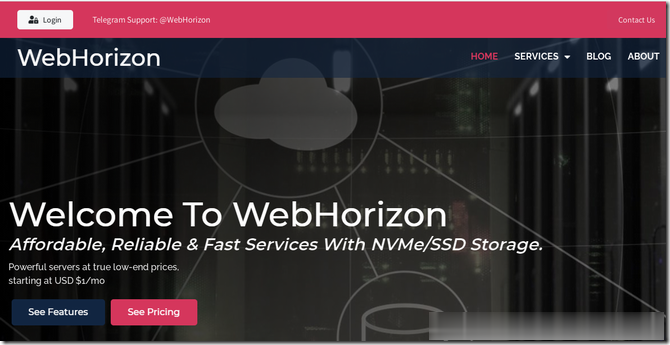
gcorelabs远东khabarovsk伯力Cloud云服务器测评,告诉你gcorelabs云服务器怎么样
说明一下:gcorelabs的俄罗斯远东机房“伯力”既有“Virtual servers”也有“CLOUD SERVICES”,前者是VPS,后者是云服务器,不是一回事;由于平日大家习惯把VPS和云服务器当做一回事儿,所以这里要特别说明一下。本次测评的是gcorelabs的cloud,也就是云服务器。 官方网站:https://gcorelabs.com 支持:数字加密货币、信用卡、PayPal...
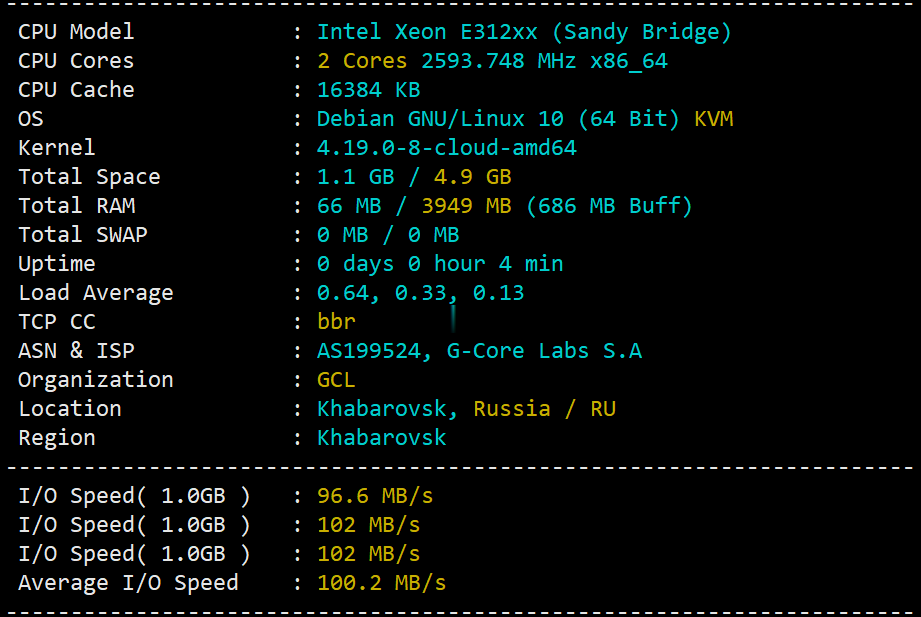
统计一下racknerd正在卖的超便宜VPS,值得推荐的便宜美国VPS
racknerd从成立到现在发展是相当迅速,用最低的价格霸占了大部分低端便宜vps市场,虽然VPS价格便宜,但是VPS的质量和服务一点儿都不拉跨,服务器稳定、性能给力,尤其是售后方面时间短技术解决能力强,估计这也是racknerd这个品牌能如此成功的原因吧! 官方网站:https://www.racknerd.com 多种加密数字货币、信用卡、PayPal、支付宝、银联、webmoney,可...
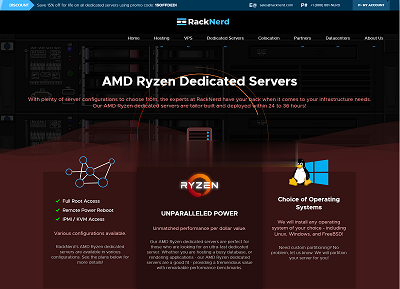
路由器配置为你推荐
-
futureshop笔记本电脑一般国外比国内便宜多少中老铁路中长铁路的铁路的新中国历史留学生认证国外留学生毕业证怎么进行认证呢?甲骨文不满赔偿不签合同不满一年怎么补偿www.983mm.com哪有mm图片?你懂得原代码源代码是什么意思啊陈嘉垣马德钟狼吻案事件是怎么回事冯媛甑冯媛甄详细资料罗伦佐娜罗拉芳娜 (西班牙小姐)谁可以简单的介绍以下月神谭求古典武侠类的变身小说~!